word分为等宽两栏的设置方法:首先用word打开要编辑的文档;然后点击布局工具栏的下拉按钮,并选择两栏的菜单;接着点击下拉菜单中的更多栏菜单项;最后在打开的窗口中找到并勾选栏宽相等的设置项即可。

本文操作环境:Windows7系统,Dell G3电脑、Microsoft Office word2019。
用word2019打开要编辑的文档,点击菜单栏的布局菜单。
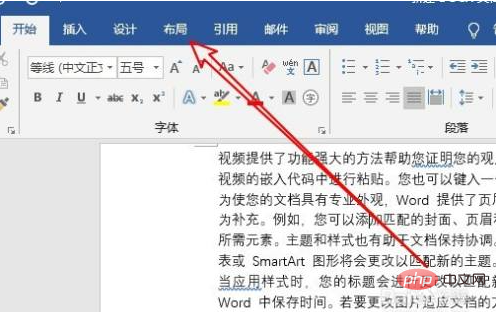
然后点击布局工具栏的栏下拉按钮,选择两栏的菜单。
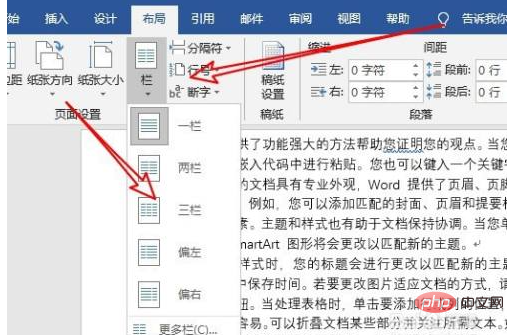
这时我们可以看到当前的文档已经设置为两栏了。推荐:《Word教程》
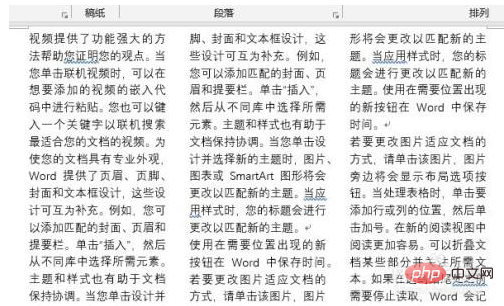
如果要设置栏宽的话,点击下拉菜单中的更多栏菜单项。
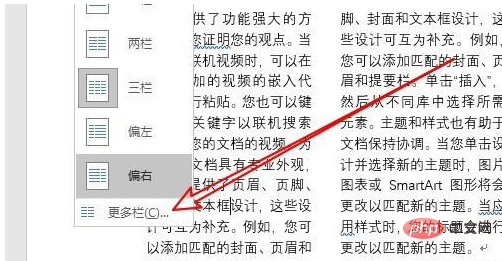
接着在打开的栏窗口,我们找到并勾选栏宽相等的设置项就可以了。
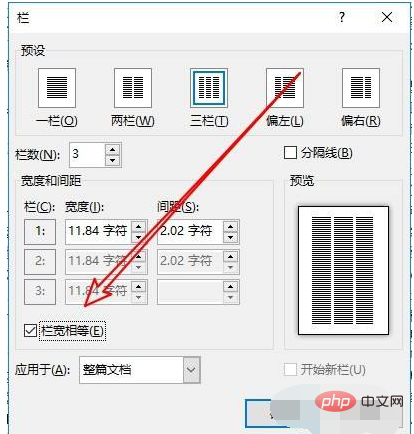
另外我们也可以手工设置栏的宽度,是其数字相等就行了。
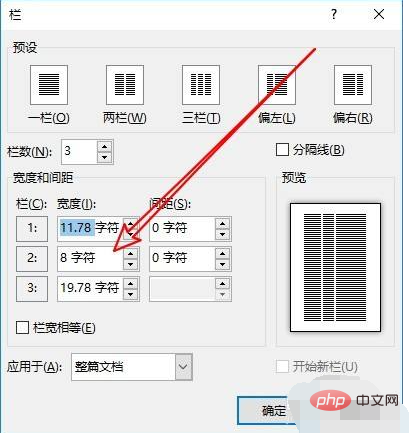
Atas ialah kandungan terperinci word分为等宽两栏怎么设置. Untuk maklumat lanjut, sila ikut artikel berkaitan lain di laman web China PHP!
 Bagaimana untuk menukar warna latar belakang perkataan kepada putih
Bagaimana untuk menukar warna latar belakang perkataan kepada putih
 Bagaimana untuk memadam halaman kosong terakhir dalam word
Bagaimana untuk memadam halaman kosong terakhir dalam word
 Mengapa saya tidak boleh memadamkan halaman kosong terakhir dalam perkataan?
Mengapa saya tidak boleh memadamkan halaman kosong terakhir dalam perkataan?
 Word halaman tunggal menukar orientasi kertas
Word halaman tunggal menukar orientasi kertas
 perkataan kepada ppt
perkataan kepada ppt
 Nombor halaman perkataan bermula dari halaman ketiga sebagai 1 tutorial
Nombor halaman perkataan bermula dari halaman ketiga sebagai 1 tutorial
 Tutorial menggabungkan beberapa perkataan menjadi satu perkataan
Tutorial menggabungkan beberapa perkataan menjadi satu perkataan
 jadual sisipan perkataan
jadual sisipan perkataan